Kako prenesti podatke iz sistema Windows Phone 8 v računalnik
Microsoft Windows Windows Telefon Windows Telefon 8 / / March 18, 2020
Premikanje vsebine v pametni telefon Windows Phone 8 in iz njega v računalnik z Windows je enostavno. Tukaj je opisano, kako to storiti z operacijskim sistemom Windows 7 ali 8.
Premikanje vsebine v pametni telefon Windows Phone 8 in iz njega v računalnik z Windows je enostavno. Tukaj je opisano, kako to storiti z operacijskim sistemom Windows 7 ali 8.
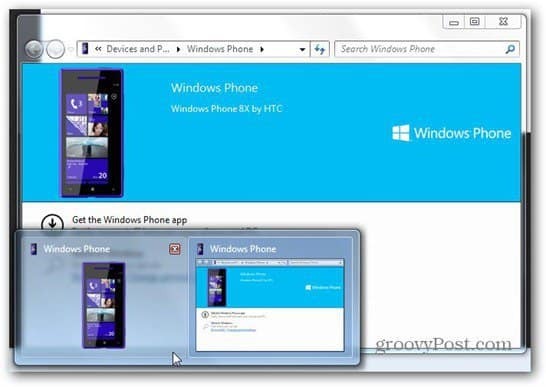
Najprej samo povežite pametni telefon Windows Phone 8 s svojim računalnikom. Zaznan bo vaš pametni telefon in nameščen gonilnik. Tukaj uporabljam Windows 7, v Windows 8 pa je skoraj enako.
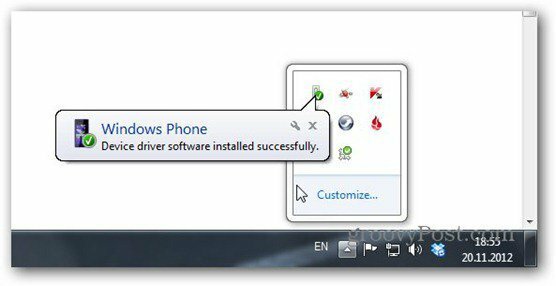
Ko telefon zaznate, boste pozvani, da namestite aplikacijo Windows Phone.
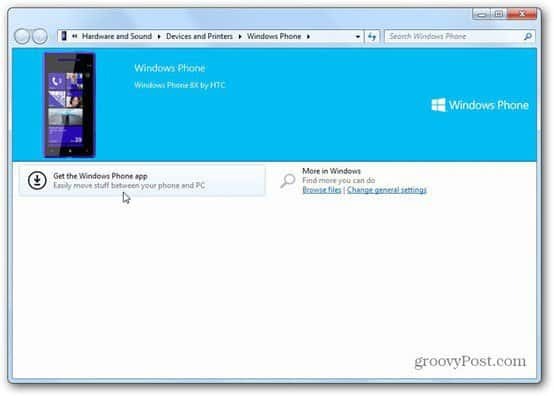
Če programske opreme ne želite namestiti, vam omogoča brskanje po datotekah v telefonu tudi v programu Windows Explorer. Programska oprema Windows Phone kljub temu olajša stvari in vam nudi dodatne funkcije.
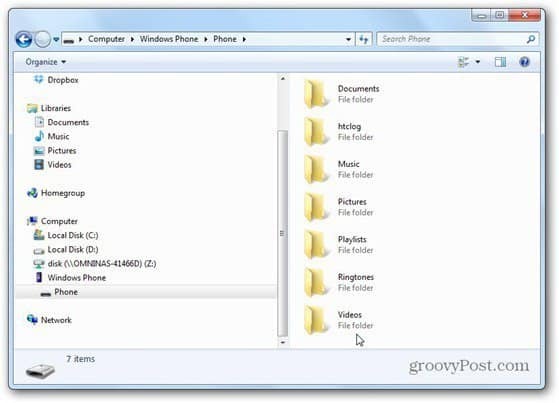
Na namizju sistema Windows 8 to morda ne bo delovalo samodejno to je neposredna povezava. Nato lahko prenesete aplikacijo.
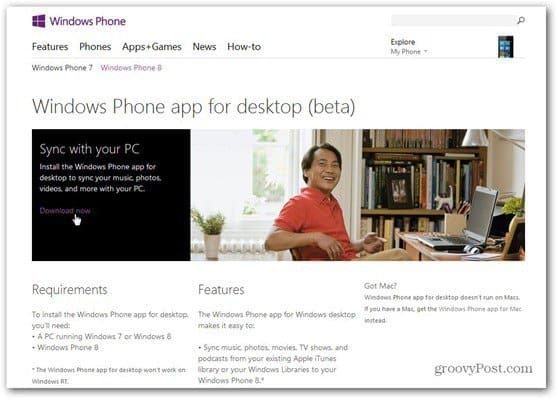
Aplikacijo namestite tako, kot bi jo uporabljali kateri koli drugi program Windows - nekaj naslednjih in odobritev Next in že boste tam.
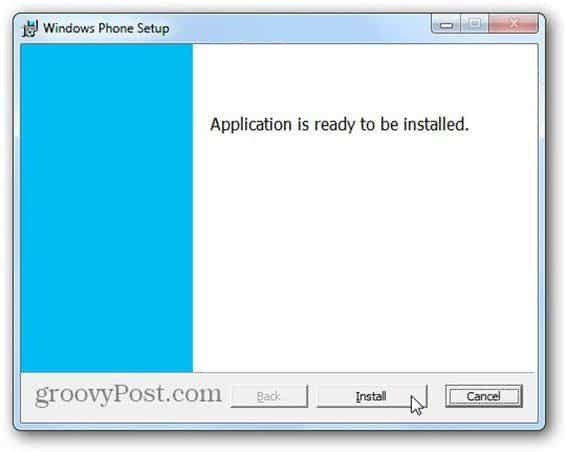
Po namestitvi je prvo okno, ki se prikaže, v katerem lahko poimenujete telefon, uvažate fotografije, video posnetke in glasbo iz iTunes-a in knjižnic v računalniku. Spomnim se, da je med Jessico Alba govorila zagon dogodka Windows Phone 8, da je preklopila z iPhone-ja in ni trajalo dolgo, da so se premaknili njeni seznami predvajanja. Zdi se, da je bila pravilna.
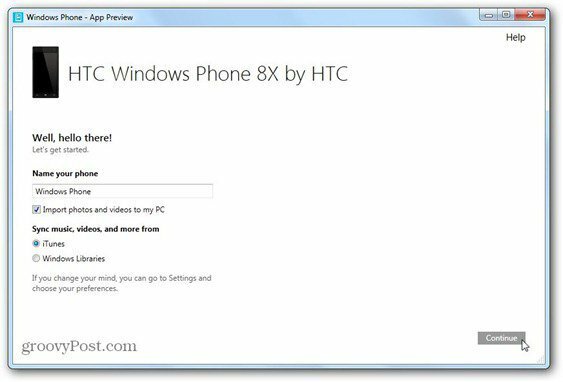
Nato se prikaže to okno v slogu Windows 8, v katerem lahko izberete, katero vsebino želite sinhronizirati. Desna stran vam omogoča, da preklapljate med upravljanjem vsebine v osebnem računalniku, ki bi morala iti na pametni telefon, in vice verza. Sprva je nekoliko zmedeno, vendar se boste nanj zlahka prilagodili.
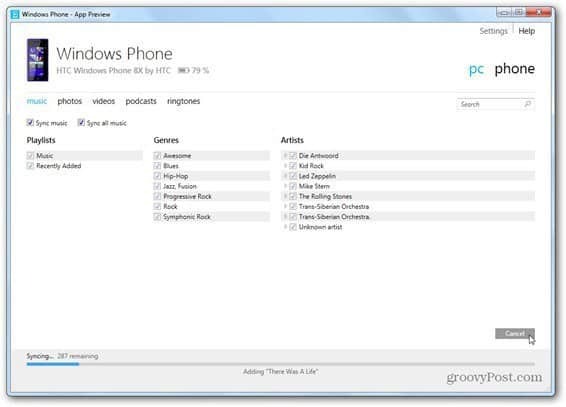
Vse deluje zelo hitro, na jezičku za melodije zvonjenja pa je še ena živahna funkcija. Tu lahko izberete skladbe, ki jih želite uporabiti kot melodije zvonjenja. Vzemite to iTunes!
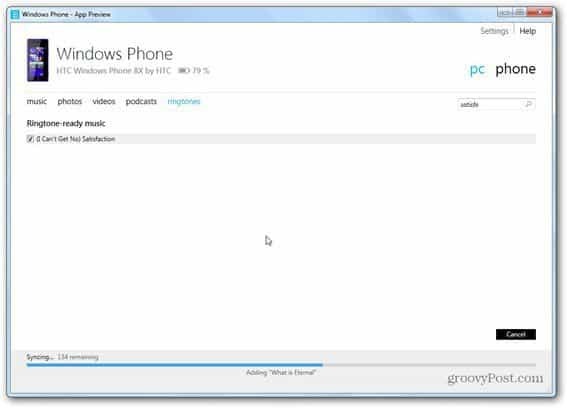
Če kliknete telefonsko povezavo zgoraj desno, boste lahko izbrali, katera vsebina iz pametnega telefona bo sinhronizirana z osebnim računalnikom. Preverite, kaj želite, in kliknite Shrani v računalnik. Vsebino lahko tudi neposredno izbrišete.
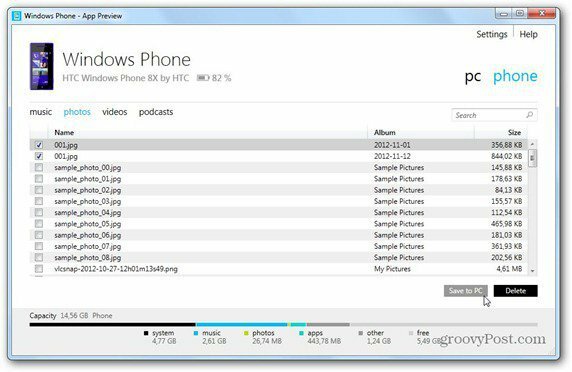
V meniju z nastavitvami se skriva tudi nekaj živahnih stvari. Na primer, lahko izberete vrsto kakovosti za video posnetke, kopirane iz računalnika v telefon. To je priročno, če imate telefon z omejeno količino prostora za shranjevanje. Izberete lahko tudi, ali je treba spremeniti velikost fotografij, da prihranite prostor.

Ne razmišljajte o funkciji povleci in spusti z aplikacijo, saj je ni. Zagotovo pa lahko učinkovito uporabljate knjižnice iTunes in Windows.



